| Features | Paint | PicWish | Apowersoft Effaceur de fond | Picture Cutout | LazPaint | GIMP |
|---|---|---|---|---|---|---|
| Supprimer automatiquement l’arrière-plan d’une photo | ||||||
| Découper l’arrière-plan avec précision | ||||||
| Fournit des outils de gommage manuel | ||||||
| Conserver la qualité originale de la photo | ||||||
| Une interface simple |
Comment enlever le fond d’une image avec Paint
Microsoft Paint est un excellent éditeur graphique permettant aux utilisateurs de Windows de créer et de modifier des images. Ce logiciel peut également supprimer le fond des images. Comme il est entièrement gratuit et qu’il est déjà installé sur votre PC Windows, vous pouvez l’utiliser pour vous débarrasser directement des arrière-plans d’images. Vous trouverez ci-dessous des instructions détaillées pour vous permettre d’enlever le fond d’une image avec Paint.
- Lancez Paint, puis allez dans la section « File » et sélectionnez « Open » pour récupérer l’image dans la bibliothèque de votre ordinateur.

- Ensuite, trouvez l’outil « Eraser » et supprimez manuellement l’arrière-plan de votre photo à l’aide du curseur.

- Une fois cela fait, retournez dans la section « File » et sélectionnez « Save » pour récupérer votre photo.

Alternatives de Paint pour enlever le fond d’une image
Il existe également d’autres programmes utiles à la suppression de fond d’images gratuits qui fonctionnent comme Paint. Vous trouverez ci-dessous les alternativesque nous avons triées sur le marché pour vous.
PicWish (Outil en ligne)
PicWish est un outil de gomme de fond en ligne. Facile à utiliser avec une interface conviviale, PicWish serait un choix parfait pour tous travaux de retouche photo. Tout le traitement de photo avec cet outil se fait automatiquement. Vous devez simplement importer votre photo sur le site et patientez quelques secondes.

Avantages :
- Outil gratuit ;
- Ne nécessite aucun téléchargement ;
- Découpe précise ;
- Prise en main facile.
Inconvénient :
- Ne possède pas de version hors ligne
Apowersoft Effaceur de fond
- Note de l’utilisateur : 4.9
- Exigence du système : Windows 7/8/10
- Taille : 788 octets
Si vous avez du mal à apprendre comment enlever le fond d’une image avec Paint, Apowersoft Effaceur de fond est la meilleure alternative que vous ayez. Cet outil de bureau de suppression d’arrière-plan de photos possède une interface intuitive qui peut être facilement assimilée par les débutants. Ce programme utilise une technologie d’intelligence artificielle qui peut détecter automatiquement le sujet d’une image de son arrière-plan et supprimer celui-ci, le rendant ainsi transparent. En attendant, si vous n’êtes pas satisfait de la création automatique de votre découpe, vous pouvez la corriger manuellement en utilisant l’outil « Garder » et « Supprimer » pour de meilleurs résultats.
- Téléchargez et installez le programme à partir de sa page web officielle.
- Lancez le programme, sélectionnez le mode de reconnaissance dont vous avez besoin pour votre photo.

- Attendez quelques secondes et une nouvelle fenêtre s’ouvrira, affichant la photo traitée.
- Vous pouvez modifier votre photo dans cette section d’édition avec les outils donnés, par exemple, changer le fond, recadrer la photo, etc.
- Ensuite, vous pouvez enregistrer votre photo modifiée dans votre ordinateur en cliquant sur le bouton « Enregistrer sans filigrane ».

Avantages :
- Suppression automatique de l’arrière-plan de n’importe quel image.
- Offre des outils manuels de conservation et de suppression.
- Fournit des outils d’édition de photos de base.
- Une bibliothèque intégrée de designs d’arrière-plan.
- Conserve la qualité originale de la photo éditée.
- Aucune compétence en matière de retouche photo n’est requise.
- Une interface intuitive
Inconvénients :
- Traite une photo à la fois.
Picture Cutout
- Note de l’utilisateur : 4.5
- Exigence du système : Windows
- Taille : 700 octets
Un autre programme est Picture Cutout, une alternative de Paint qui permet de supprimer l’arrière-plan d’une image avec Paint. Il propose la fonction Wide Edge qui permet de séparer le sujet de l’image de son arrière-plan. Ce qui est étonnant dans ce programme, c’est qu’il dispose d’une démonstration animée pour les débutants. Ainsi, vous pouvez facilement comprendre comment supprimer l’arrière-plan de n’importe quelle photo.
- Ouvrez votre navigateur favori et cherchez le site officiel de Picture Cutout.
- De là, cliquez sur « File », puis sur « Open » pour télécharger l’image dont vous avez besoin.
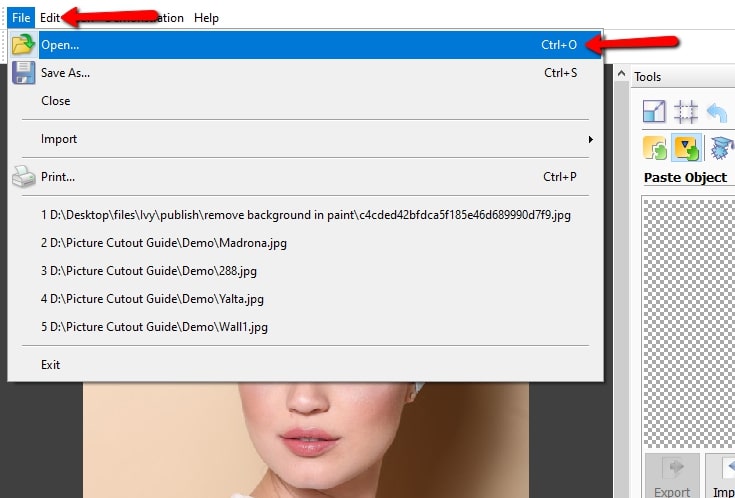
- Réglez les outils en cliquant sur l’icône « Separation > Edge > Object or Background ».
- Ensuite, sélectionnez le sujet dont vous avez besoin à l’aide du curseur de la souris.
- Ensuite, cliquez sur « Cleaning » pour traiter votre image, vous pouvez ensuite l’enregistrer en cliquant sur l’icône en forme de disquette.

LazPaint
- Note de l’utilisateur : 4.6
- Exigence du système : Windows
- Taille : 606 octets
LazPaint peut également vous aider si vous voulez savoir comment supprimer l’arrière-plan d’une image sur Paint. Avec ce logiciel, vous pouvez facilement supprimer manuellement l’arrière-plan de votre image en utilisant son outil Gomme. Il vous suffit de mettre en évidence l’arrière-plan indésirable et de le supprimer manuellement. LazPaint a presque la même interface que Paint. Cependant, LazPaint offre plus de fonctionnalités de retouche photo que Paint.
- Ouvrez la fenêtre du logiciel, puis faites-y glisser la photo.
- Ensuite, supprimez manuellement l’arrière-plan de votre photo à l’aide de l’outil « Eraser ».
- Une fois satisfait, cliquez sur l’icône en forme de disquette pour enregistrer votre fichier sur votre ordinateur.

GIMP
- Note de l’utilisateur : 4.6
- Exigence du système : Windows, GNU/Linux, OS X
- Taille : 1 364 octets
GIMP est un programme de traitement d’images qui est bien connu pour supprimer le fond des photos car il dispose de nombreux outils de sélection manuelle, tels que l’outil de sélection Rectangulaire, Ellipse, Libre et Floue. Cependant, comme vous devez supprimer manuellement l’arrière-plan de vos images comme le fait Photoshop, vous devez être prudent en choisissant l’arrière plan si vous voulez obtenir une bonne découpe. Pour ce faire, il vous suffira d’apprendre à enlever le fond d’une image sur Paint avec GIMP.
- Lancez le programme, importez l’image en cliquant sur « Open ».

- Ensuite, allez sur le côté gauche de l’écran pour chercher les outils de sélection et supprimez manuellement l’arrière-plan.

- Une fois que vous êtes satisfait du résultat, sélectionnez « Save » sous l’option « File ».

Conclusion
Les outils alternatifs susmentionnés pour supprimer l’arrière-plan d’une image sur Paint sont tous puissants et utiles dans leurs propres caractéristiques et fonctions. Si vous préférez supprimer l’arrière-plan d’une image automatiquement plutôt que de le traiter manuellement, Apowersoft Effaceur de fond et PicWish sont très recommandés.



Laissez un commentaire